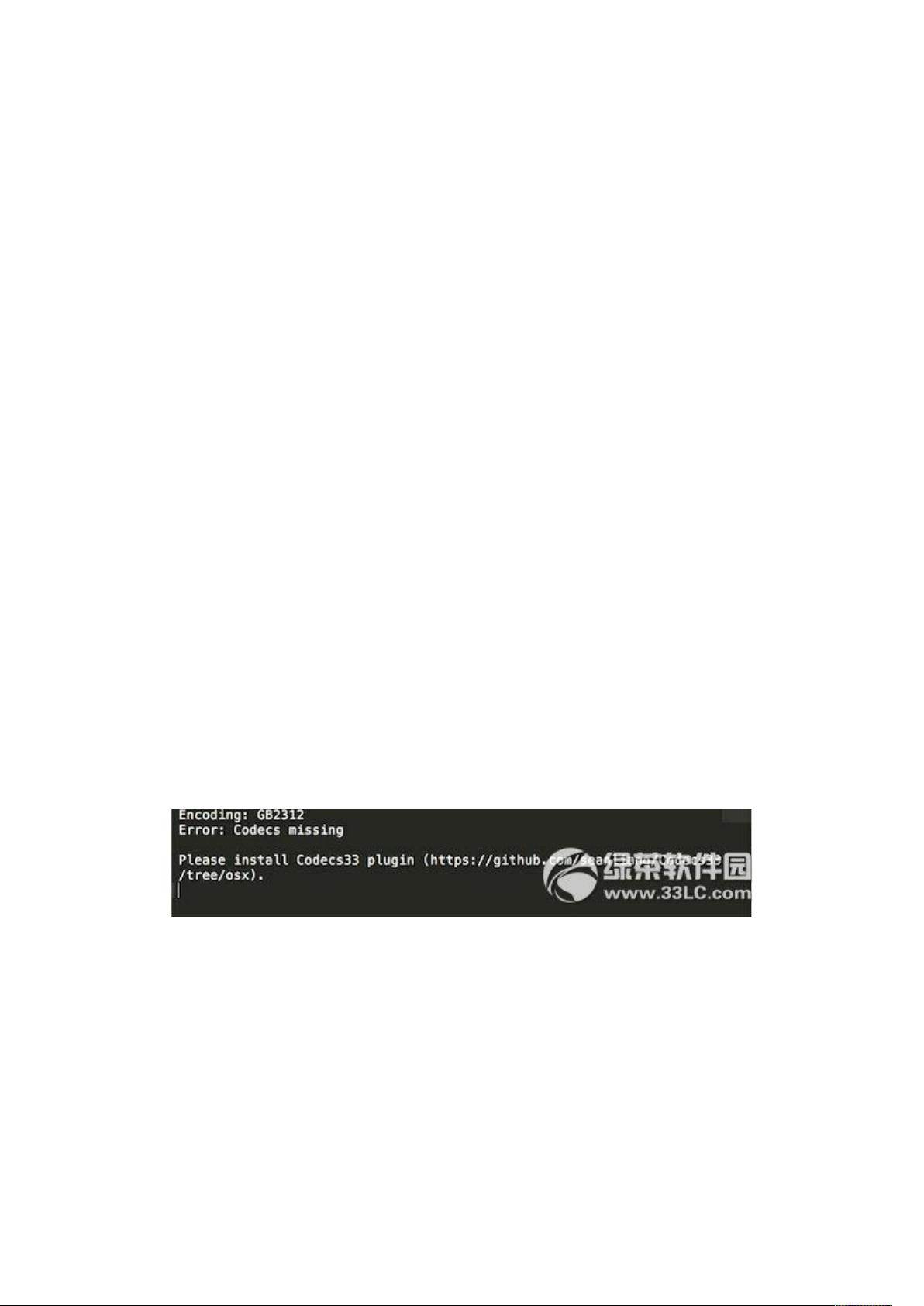Sublime Text 3中文乱码修复教程:安装与编码转换
需积分: 17 149 浏览量
更新于2024-08-05
收藏 154KB DOCX 举报
在Sublime Text 3中遇到中文乱码问题时,可以采取以下步骤来解决:
1. **安装Package Control**:
首先,打开Sublime Text 3并确保已安装Package Control。如果尚未安装,可以通过访问官方插件管理器(在Windows上按Ctrl+~或在Mac上按Command+~)运行Python代码,这段代码会检查并安装Package Control。确保代码执行成功,没有验证错误,如果有,需手动安装。
2. **更新编码设置**:
重启Sublime Text 3后,通过快捷键组合Ctrl+Shift+P(Windows)或Command+Shift+P(Mac)打开命令行,输入`InstallPackage`并回车,接着输入`ConvertToUTF8`进行编码转换。这一步有助于确保文本文件的编码格式正确。
3. **安装Codecs**:
在命令行中再次输入`InstallPackage`并选择`Codecs`插件,安装完成后,它将提供处理不同编码文件的能力。
4. **处理本地文件**:
如果上述步骤后仍存在乱码问题,可能是文件本身的编码不支持中文。尝试右键点击文件,选择“Save with Encoding”选项,选择一种支持中文的编码格式(如UTF-8),保存文件。
5. **配置语言包**:
如果是编辑本地的中文文件出现乱码,可以在Preferences> Browse Packages路径下找到`Packages`文件夹。下载一个中文语言包(如提到的`dl.vmall.com/c0avb7amy8`),将其解压后复制到该目录下。然后重新打开包含乱码的文件,看是否解决了问题。
通过以上步骤,应该能够解决大部分Sublime Text 3中文文件的乱码问题。记得根据具体文件的实际情况,可能还需要调整编码或选择合适的语言包来确保正确显示中文字符。
298 浏览量
115 浏览量
2021-09-26 上传
162 浏览量
2023-07-23 上传
2021-09-26 上传
236 浏览量
172 浏览量
2021-11-22 上传